本章节将介绍以下 5 种可以帮助使用者进行快速评估的指针工具(Indicator Tools)。
1. 建议浇口位置 (Gate Location Adviser)
•塑件设置完成后,单击浇口
•选择浇口数目(最多 6 个浇口)
•设定模座的分模方向。
•单击浇口问号图标以计算出建议的浇口位置
•单击浇口加号图标以在建议的位置新增 针点浇口(pin gate)。
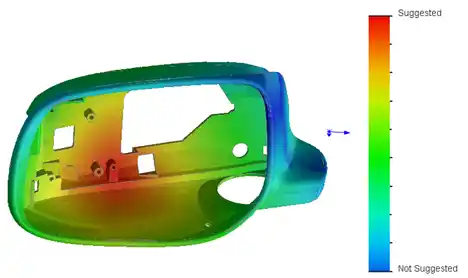
2. 冷却时间指标 (Cooling Time Indicator)
冷却时间指标(Cooling Time Indicator) 可以预估模穴的冷却时间。

•双击Part在树状菜单中选择您的塑件。
•塑件属性设定完成后,在上方工具栏寻找冷却时间指标(Cooling Time Indicator)。单击冷却时间指针,系统会自动地预估冷却时间,并将结果显示在窗口上。
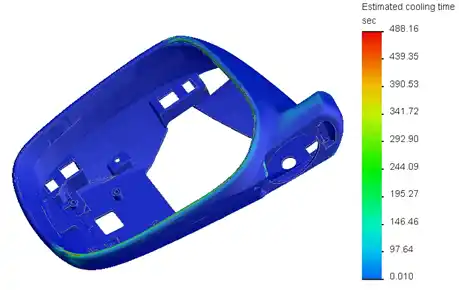
•左图中,需要更多冷却时间的塑件位置可以用色杆图标(color legend)分布来指示。
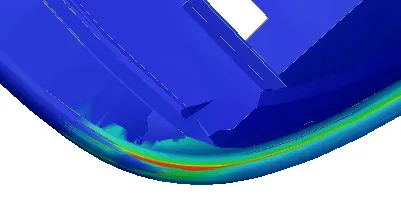
•同时,左侧会显示材料信息和参数设定。预估冷却时间的计算是根据其相关信息;此外,使用者可以使用滑块手动地调整色杆图示(color legend)的上限和下限。
3. 流长比指标 (Flow Length to Thickness Ratio Indicator)
•完成浇口和进浇口设定后,单击流长比指标。
•拉动上限/下限的滑块以指定流长比的范围。
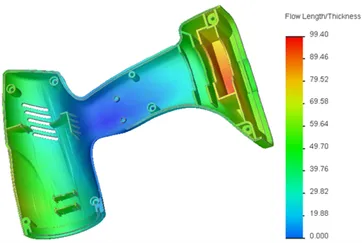
4. 凹痕指标 (Sink Mark Indicator)
凹痕指标(Sink Mark Indicator) 可以预估 凹痕(Sink Mark) 的位置。

•使用此功能,用户必须完成塑件的属性设定,并确保流道和进浇口属性也都设定完成(至少各有一个属性)。
•属性设定完成后,单击凹痕指标图标 ,若其中一个属性( 塑件、流道和进浇口)尚未设定完成,图标将显示为灰色。
•单击 凹痕指标图标 ,凹痕(Sink Mark) 的结果就会显示在窗口上。
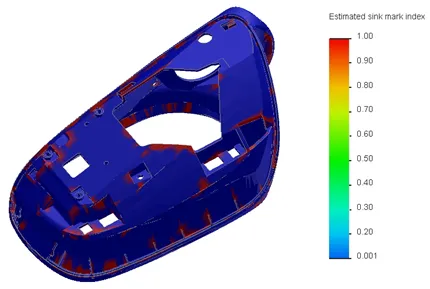
•凹痕(Sink Mark) 通常出现在模穴的肋条或转角处。
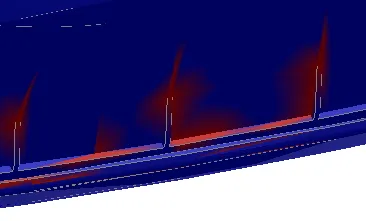
•左侧将会显示参数设定。使用者可以使用滑块手动地调整色杆图示(color legend)的上限及下限。
5. 检查模型厚度 (Check Model Thickness)
•在上方工具栏寻找检查模型厚度(Check Model Thickness)。单击检查模型厚度,会开启对话框
•提供两种计算方式:Full Range & Split Range
•单击「计算」 以计算出厚度分布
分析引擎会检查模型的厚度并显示在显示窗口中。可以透过输入一些值来变更厚度显示范围控制,或拖曳拉杆。
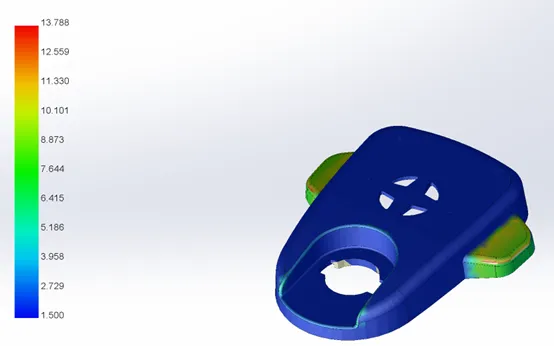
免责声明:本文系网络转载或改编,未找到原创作者,版权归原作者所有。如涉及版权,请联系删